Mit einem Wipe Cache Partition kann man die Performance des Huawei P30 Pro und natürlich auch die des P30 steigern, wenn dieses plötzlich schlechter reagiert, langsam ist, Übergänge nicht mehr flüssig erscheinen etc.
Die beschriebenen Fehler und Störungen entstehen nämlich meist durch veraltete temporäre Cache Dateien, welche sich mit der Zeit im Speicher des Huawei P30 Pro ansammeln.
Oft stehen diese im Konflikt mit neueren Dateien im Android System, weswegen es besonders nach einem Firmware-Update ratsam ist einen solchen Wipe Cache Partition durchzuführen.
Nachfolgend wollen wir Ihnen Schritt für Schritt in einer Anleitung erklären, wie man auf dem Huawei P30 Pro oder dem P30 einen Wipe Cache Partition durchführen kann. Gehen Sie dazu bitte wie folgt vor:
Wipe Cache Partition durchführen - Huawei P30 Pro Anleitung
1. Schalten Sie dazu erst einmal das Huawei P30 Pro komplett aus.
2. Schalten Sie nun das Huawei P30 Pro wieder an und halten Sie dabei die folgende Tastenkombination gleichzeitig gedrückt:
- Power-Button
- Lautstärke-Lauter-Taste
3. Halten Sie die Buttons mindestens 15 Sekunden lang gedrückt und lassen Sie anschließend die Tasten los.
4. Dies wird Ihnen jetzt das Boot-Menü anzeigen.
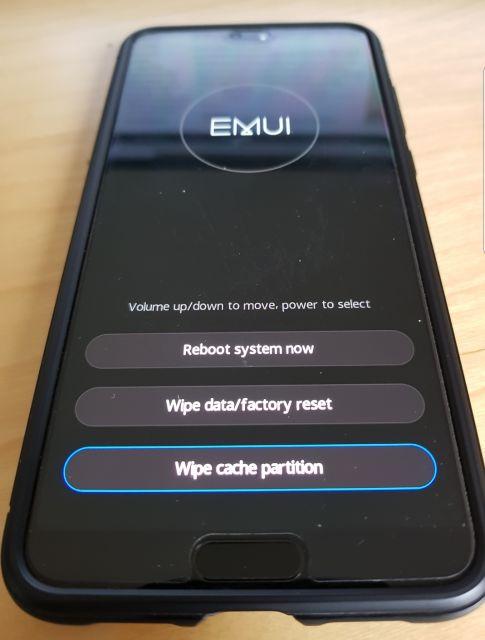
5. Markieren Sie hier nun bitte mit den Lautstärke-Tasten des Huawei P30 Pro den Menüeintrag "Wipe Cache Partition".
Hinweis!!!
- Kommen Sie bitte NICHT versehentlich auf "Wipe Cache Factory Reset" <-- Dies wird alle Daten auf dem internen Speicher löschen.
- Der Wipe Cache Partition hingegen wird keine privaten Daten von Ihnen löschen.
6. Haben Sie den richtigen Eintrag markiert, dann bestätigen Sie dies mittels der Power-Taste.
Der Vorgang wird nun auf Ihrem Huawei P30 Pro durchgeführt was meist nur ca. 1-2 Sekunden Zeit in Anspruch nimmt. Anschließend erscheint das Boot-Menü wieder.
7. Wählen Sie hier nun "Reboot System Now" aus und bestätigen Sie dies erneut mittels der Power-Taste. Das Huawei P30 Pro wird sich nun neu starten.
Nachfolgende Videoanleitung beschreibt euch nochmal exakt, wie der Wipe Cache Partition ausgeführt wird:
Sie sollten nun eine Verbesserung der Performance bemerken, sei es dass das ganze System flüssiger läuft, der Akku länger hält oder Apps nicht mehr so langsam reagieren.

 Manuel ist ein anerkannter Tech-Experte mit über 15 Jahren Erfahrung in der Welt der Handys, Smartphones und PC-Systeme. Er teilt sein fundiertes Fachwissen hier im Blog, um Technik verständlich zu machen und praktische Lösungen für alltägliche Probleme zu bieten. Seine Artikel basieren auf langjähriger Praxiserfahrung und machen ihn zu einem glaubwürdigen Ansprechpartner für alle Technik-Fragen. Mehr über Manuel findest du hier.
Manuel ist ein anerkannter Tech-Experte mit über 15 Jahren Erfahrung in der Welt der Handys, Smartphones und PC-Systeme. Er teilt sein fundiertes Fachwissen hier im Blog, um Technik verständlich zu machen und praktische Lösungen für alltägliche Probleme zu bieten. Seine Artikel basieren auf langjähriger Praxiserfahrung und machen ihn zu einem glaubwürdigen Ansprechpartner für alle Technik-Fragen. Mehr über Manuel findest du hier.
Kommentar schreiben